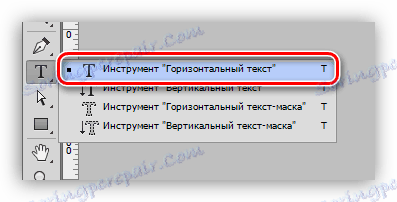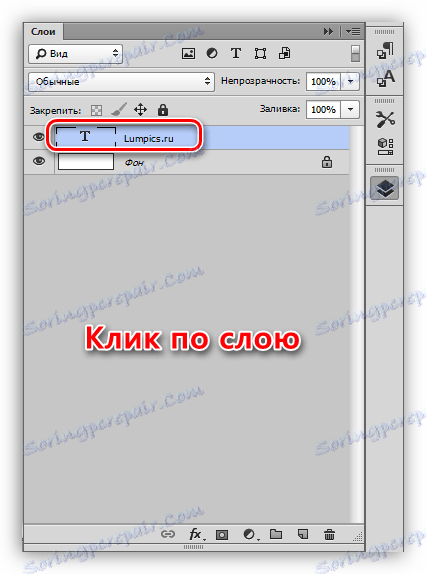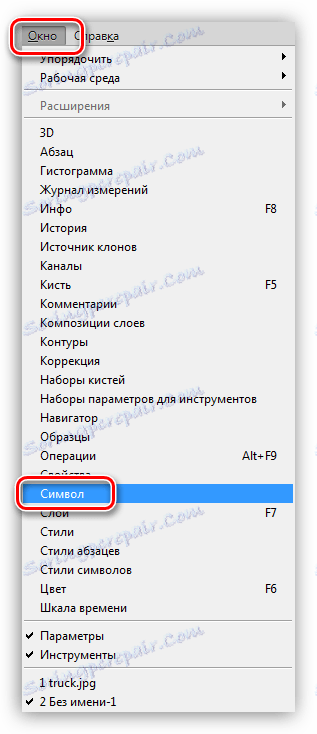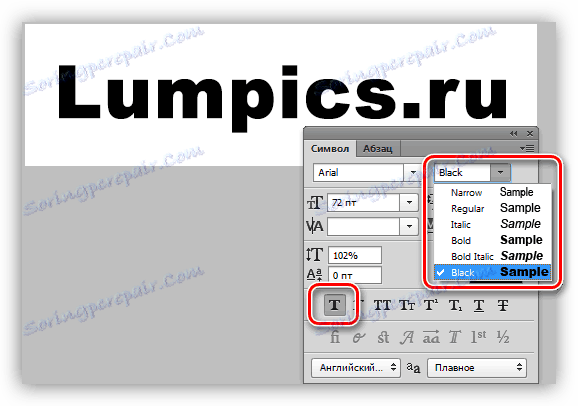Удебелен шрифт в Photoshop
Шрифтове във Photoshop - отделна обширна тема за изучаване. Програмата ви позволява да създавате както индивидуални надписи, така и цели блокове от текст. Въпреки че Photoshop е графичен редактор, шрифтовете в него получават много внимание.
Урокът, който четете понастоящем, е посветен на това как да направите шрифта удебелен.
Удебелен шрифт в Photoshop
Както знаете, Photoshop използва системни шрифтове в работата си и всичките им свойства работят в него. Някои шрифтове, например Arial , имат различна дебелина в комплекта. Този шрифт има "Bold", "Bold Italic" и "Black" .
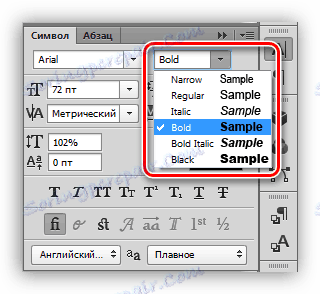
В същото време някои шрифтове нямат "мазни" глифове. Тук идва помощта за задаване на шрифт, наречен "Pseudo-bold" . Странна дума, но това е тази настройка помага на шрифта мазнини, дори мазни мазнини.
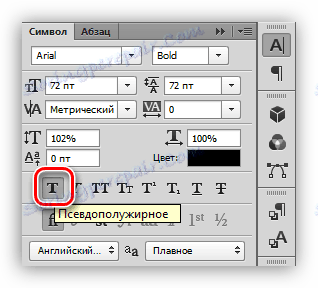
Вярно е, че има ограничение за използването на този атрибут. Например, ако създадете дизайн на уеб сайт, не използвайте "псевдо", само стандартни набори от "мазни" шрифтове.
практика
Нека да създадем надпис в програмата и да я направим дебел. За цялата си простота, тази операция има някои нюанси. Да започнем от самото начало.
- Изберете инструмента "Хоризонтален текст" в лявата лента с инструменти.
![Инструмент за хоризонтален текст във Photoshop]()
- Пишем необходимия текст. Слоят ще бъде създаден автоматично.
![Слой оттенъци в Photoshop]()
- Отворете палитрата за слоеве и кликнете върху текстовия слой. След това действие текстът може да бъде редактиран в палитрата за настройки. Моля, обърнете внимание, че след щракването върху слоя автоматично трябва да бъде назначено име, съдържащо част от етикета.
Не забравяйте да направите тази процедура, без нея няма да можете да редактирате шрифта чрез палитрата за настройки.
![Активирайте текстовия слой във Photoshop]()
- За да извикате палитрата за настройките на шрифта, отидете в менюто "Window" и изберете елемента "Symbol" .
![Елемент от менюто Символ в Photoshop]()
- В отворената палитра изберете желания шрифт ( Arial ), изберете "тегло" и активирайте бутона "Псевдо-получер" .
![Палитрата за настройките на шрифта в Photoshop]()
По този начин направихме най-дръзкия шрифт от Arial комплекта. За другите шрифтове настройките ще бъдат подобни.
Не забравяйте, че не винаги е подходящо да използвате смел текст, но ако възникне такава необходимост, информацията, представена в този урок, ще ви помогне да се справите със задачата.